
#0 깃 설치
<목차>
1. 깃(Git)이란 무엇이고, 왜 배워야 하는가?
2. 깃(Git) 설치
3. 깃(Git)에 사용자 정보를 입력하기
■ 깃(Git)이란 무엇이고, 왜 배워야 하는가?
깃이란, 방대한 소스코드를 공동으로 관리하기 위해서 만들어진 시스템입니다.
깃의 용도는 크게 ①버전관리 , ②백업하기 , ③협업하기 3가지로 구분합니다.
1. 버전관리
우리는 보통 문서를 작업하고, 컴퓨터에 저장한 뒤, 후에 수정본을 작성할때 이름 뒤에 숫자를 붙여서, 관리하곤 합니다.

(깃에 대해 알기 전에는 대학 과제들을 다음과 같이 정리 했었습니다.,,,)
사진과 같이, 수정본이 적은 경우라면, 크게 문제되지 않겠지만, 100개 혹은 1,000개가 넘는 소스코드를 다음과 같은 방식으로는 관리가 매우 비효율적이겠죠?
하지만, 깃을 이용하면, 문서 수정시, 언제 어떤것을 수정하고 변경했는지 구체적으로 기록이 가능합니다.
2. 백업하기
보통 저희는 중요한 자료들은 다들 USB나 외장 하드 디스크 같은곳에 따로 저장을 해두곤 합니다.
하지만, Git은 백업공간을 제공하기에, 깃을 이용한다면 파일을 백업해 둘 수 있습니다.
3. 협업하기
깃허브 온라인 서비스를 이용하면, 여러 사람이 함께 코드를 공유하여 작업을 할 수 있으며, 누가 어느 부분을 수정했는지 깃에 기록이 남기에 나중에 오류가 발생했을때, 파악하기에 용이합니다.
이제 본격적으로 깃을 설치하는 방법에 대해 알아보도록 하죠.
■ 깃(Git) 설치
(제 컴퓨터가, 윈도우 운영체제이기에, 윈도우 운영체제를 기준으로 작성하겠습니다!)
git-scm.com/
다음 깃 공식 사이트로 들어가 주세요

우측 하단의 다운로드 버튼을 통해 깃 실행파일을 내려받아주세요
이제 별도의 설명이 없으면, 그냥 기본값으로 냅두고 next를 눌러주시면 됩니다.



깃에서 사용할 기본 편집기를 선택하는 부분입니다.
기본값으로 Vim으로 설정되어 있을텐데 그대로 놔두고 Next를 눌러주세요.
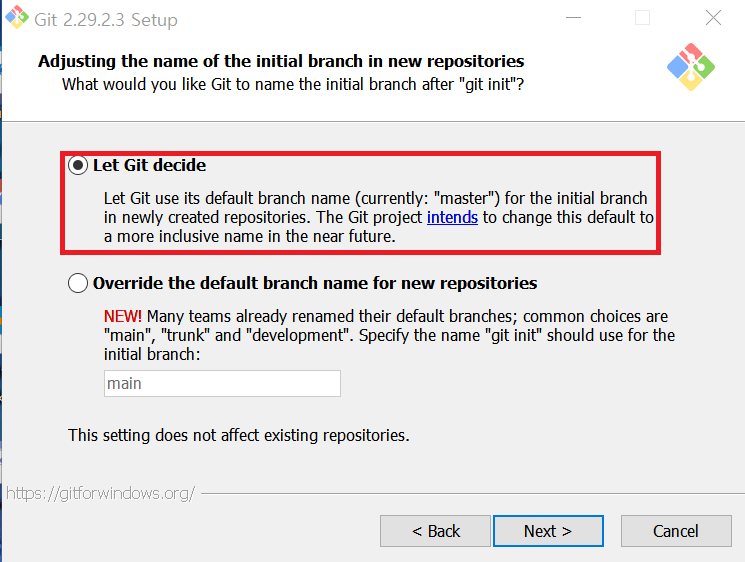
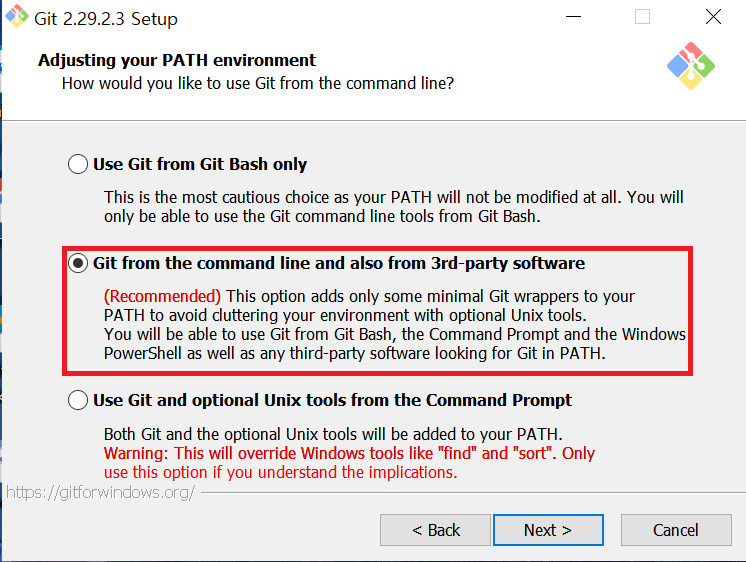
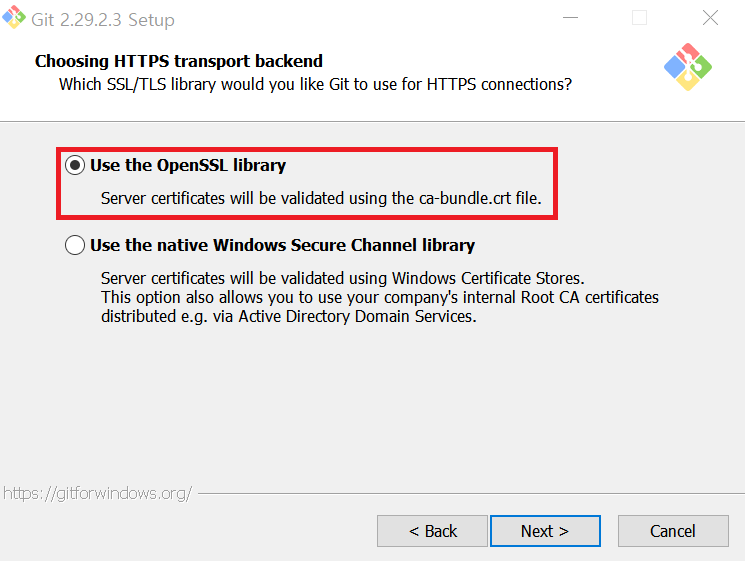

보안 서버에 접속하기 위한 방법을 선택하는 창입니다.
빨간색 네모친 부분을 클릭해주시고 next를 눌러주세요.

터미널 에뮬레이터를 선택하는 창으로,
윈도우의 명령 프롬포트창을 사용한다는 의미입니다.


이제, 깃 설치가 정상적으로 완료되었는지, 테스트해봅시다.
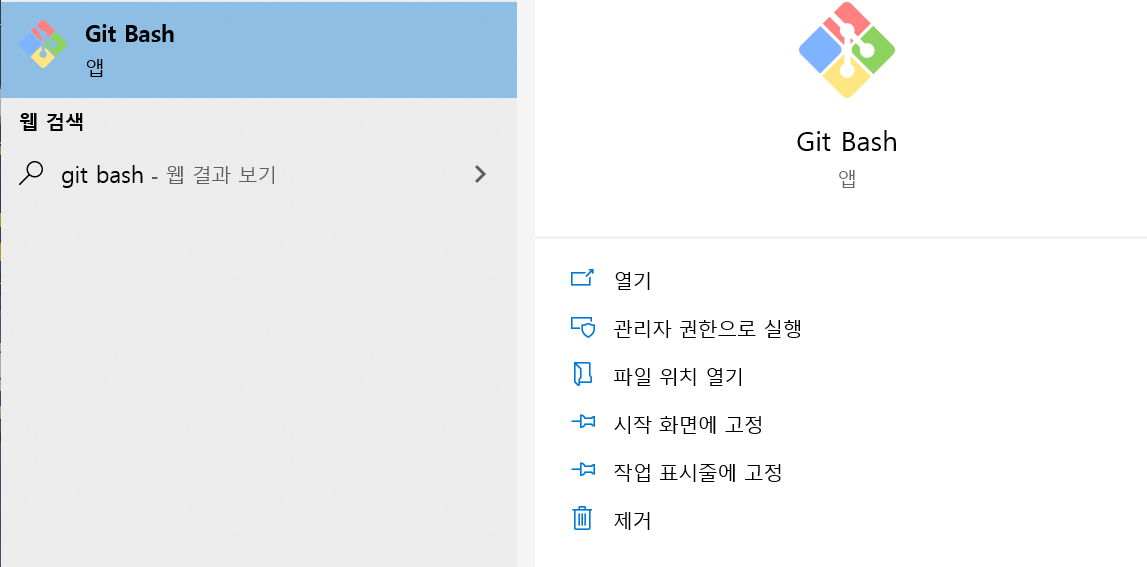
윈도우 검색기에 Git Bash 를 검색해서 실행시켜주세요.
깃 배시 창이 열렸다면 다음 명령어를 입력하고 엔터를 눌러봅시다.
$ git
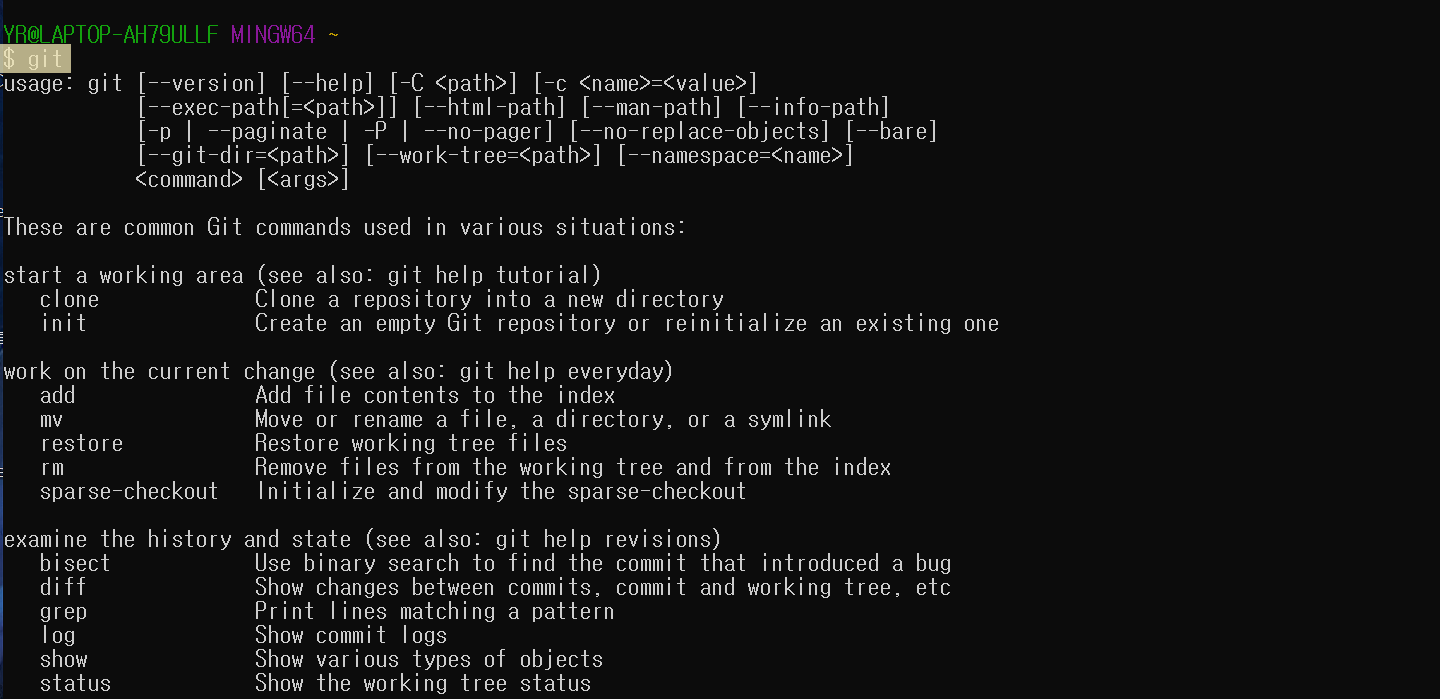
이렇게 여러 정보가 뜬다면, 성공적으로 설치가 완료된 것입니다!
혹시 오류가 난다면, 처음부터 포스팅을 보고 제대로 따라했는지 확인해보세요
■ 깃(Git)에 사용자 정보 입력하기
깃을 사용하기 위해서는, 깃에 사용자 정보를 입력해야 합니다.
이 과정을 통해 어떤 버전을 누가 언제 만들었는지 쉽게 파악이 가능합니다.
깃 배시창을 열고 다음 명령어를 입력합니다.
$ git config --global user.name "이름"
$ git confing --global user.email "이메일@~"

omyodevelop.tistory.com/63 '#0.1 필수 리눅스 명령어' 편으로 이어집니다.
* 개인적으로 공부한 내용을 기록한 것이기에, 잘못된 내용이 있을 수도 있습니다.
'ETC > Git&GitHub' 카테고리의 다른 글
| [Git&GitHub] 깃/깃허브 공부기록 #4 unmodified,modified,staged 상태 (0) | 2021.01.13 |
|---|---|
| [Git&GitHub] 깃/깃허브 공부기록 #3 tracked 파일과 untracked 파일 (0) | 2021.01.12 |
| [Git&GitHub] 깃/깃허브 공부기록 #2 커밋 기록 확인하기 git log / git diff (0) | 2021.01.12 |
| [Git&GitHub] 깃/깃허브 공부기록 #1 깃 저장소 만들기 및 버전(Version) 관리하기 (0) | 2021.01.07 |
| [Git&GitHub] 깃/깃허브 공부기록 #0.1 필수 리눅스 명령어 (pwd,ls,cd,mkdir,rm,vim,cat) (0) | 2021.01.02 |




댓글